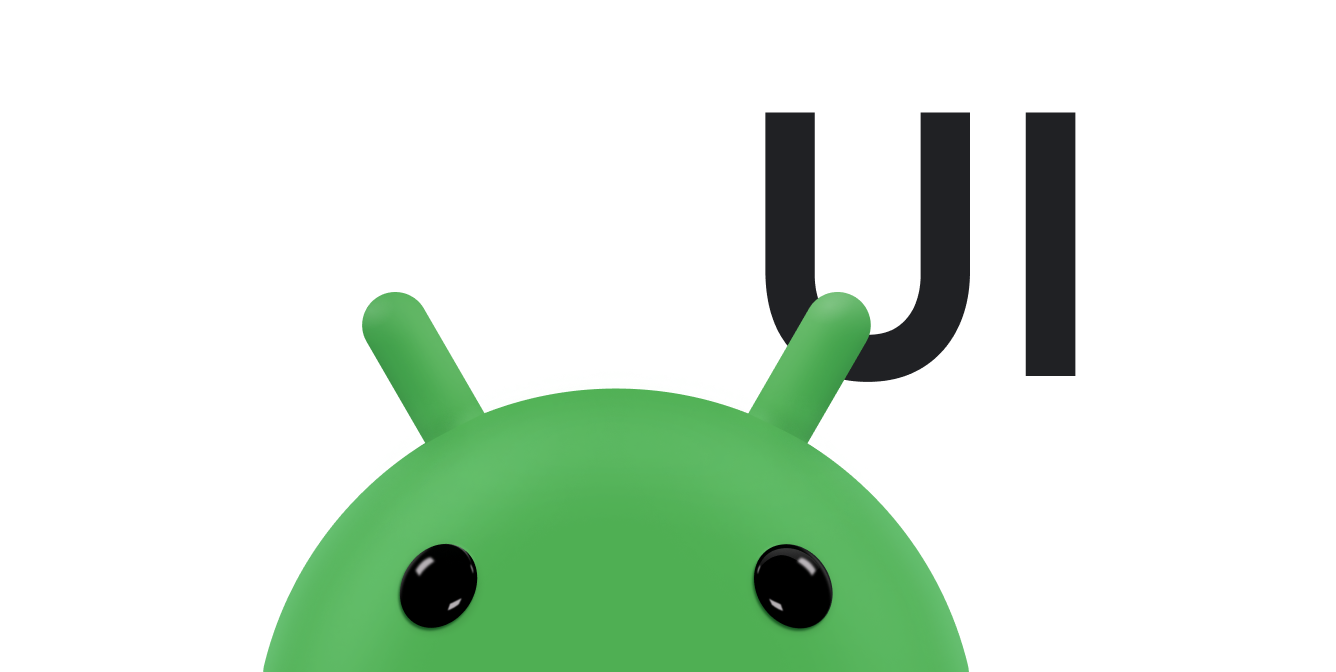Dans certains cas, vous pouvez souhaiter que votre application affiche un message rapide à l'utilisateur, sans attendre nécessairement sa réponse. Par exemple, lorsqu'un utilisateur effectue une action telle que l'envoi d'un e-mail ou la suppression d'un fichier, votre application lui affiche une confirmation rapide. Souvent, l'utilisateur n'a pas besoin de répondre au message. Le message doit être suffisamment visible pour que l'utilisateur puisse le voir, mais pas trop pour qu'il ne l'empêche pas d'utiliser votre application.
Android fournit le widget Snackbar pour ce cas d'utilisation courant. Un Snackbar envoie un message pop-up rapide à l'utilisateur. L'activité en cours reste visible et interactive pendant l'affichage de Snackbar. Au bout d'un court moment, l'Snackbar se ferme automatiquement.
Cette documentation vous explique comment utiliser Snackbar pour afficher des messages pop-up.
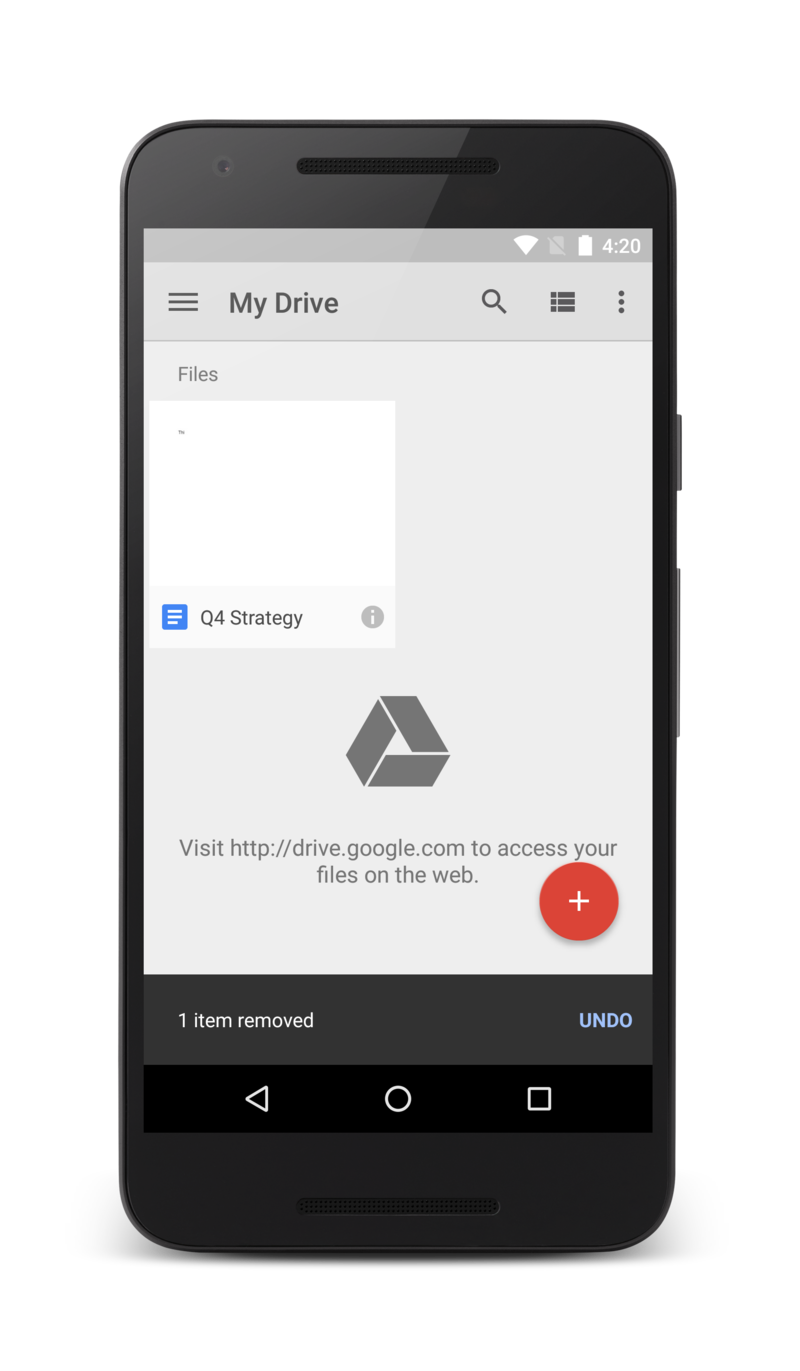
Figure 1 : Un Snackbar affiche un message en bas de l'activité, et le reste de l'activité reste utilisable.
Ressources supplémentaires
- Créer et afficher un message pop-up
-
Découvrez comment utiliser un
Snackbarpour afficher un bref message à l'utilisateur. - Ajouter une action à un message
- Découvrez comment ajouter une action à un message pour permettre à l'utilisateur de y répondre.